Cómo Extraer El Audio De Un Video: Pasos Y Consejos!
A veces los usuarios de Internet quieren extraer sonido de un vídeo obtenido en YouTube o en otra plataforma, pero no saben cómo utilizarlo. Sigue leyendo hasta el final y aprende cómo extraer el audio de un video.
Esta puede parecer una práctica extremadamente complicada. Sin embargo, actualmente hay varios trucos que lo hacen rápido y fácil.
Si bien es cierto, hay varias herramientas que facilitan el paso del vídeo al audio en cualquier clip que reciba en la plataforma o que hayas guardado en el disco duro de tu ordenador o en la memoria de tu smartphone.
Es por ello que en este artículo te vamos a explicar los mejores trucos que existen para extraer el sonido de cualquier video de una manera muy simple. Especificándote una forma de hacerlo con herramientas en línea, así como programas y aplicaciones para Android e iOS.
Cómo extraer el audio de un video en una computadora o teléfono móvil

Para poder extraer el sonido de cualquier clip, tanto en el ordenador como en el teléfono móvil, en esta sección hemos preparado los métodos básicos que existen para ello.
Teniendo en cuenta las preferencias de cada usuario. Porque si bien esto es cierto, algunas personas prefieren utilizar herramientas en línea y así evitar tener que instalar un programa o aplicación que ocupe espacio en la memoria de su dispositivo.
Sin embargo, otros prefieren utilizar las aplicaciones en sus dispositivos móviles ya que prefieren esta forma y por ello también te ofrecemos una solución reconocida utilizando el software VLC.
1- Sin instalar software, mediante una herramienta en línea
Para este caso, utilizaremos una herramienta en línea conocida como OnlineVideoConverter, que sigue funcionando hasta ahora y que se destaca como uno de los principales mecanismos para convertir el vídeo a diversos formatos soportados por la plataforma. En otras palabras, es un convertidor de vídeo del que se puede obtener rápidamente y en unos pocos pasos sencillos el sonido deseado.
Cabe señalar que se debe utilizar el formato de audio MP3 reconocido para extraer el sonido del vídeo deseado. Teniendo esto en cuenta, el audio debe obtenerse de una plataforma como YouTube, Facebook, Instagram, y también funcionan sitios como Vimeo, MySpace, LiveLeak, Veojam, VK y muchos otros.
Por nuestra parte, entre sus principales funciones destacamos que es una herramienta online compatible con cualquier navegador (Google Chrome, Mozilla Firefox, Microsoft Edge, etc.), no requiere instalación ni registro, es gratuita, ofrece conversión y descargas, número ilimitado de flujos de audio y todo esto es muy rápido.
Ahora los pasos que debes realizar para extraer el audio del video que deseas son los que te presentamos a continuación:
1- En primer lugar, ven aquí. Este es el sitio web oficial de esta herramienta.
2- Cuando hayas encontrado la URL del vídeo del que quieres extraer el audio, debes copiar y pegar en un panel de la página de inicio del sitio web donde dice Introducir URL.... En este caso, usamos un video subido a la red social de YouTube. Además, debes seleccionar el formato de audio MP3 en el menú desplegable denominado Formato:.
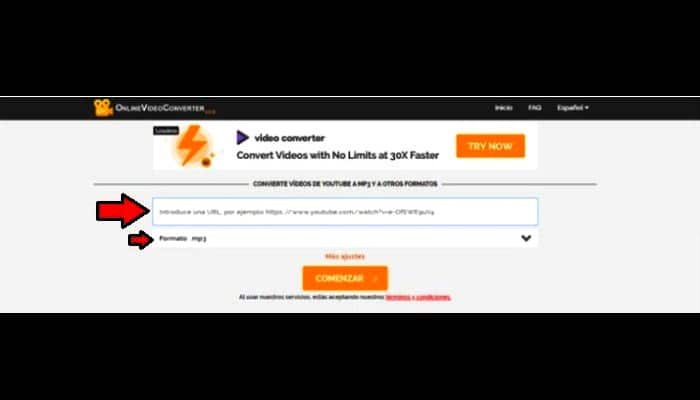
3- Más tarde, debes pulsar el botón de Inicio y la herramienta en línea te dirá inmediatamente que procesa tu vídeo a audio en formato MP3. Dependiendo de la velocidad de tu conexión a Internet, esto puede tardar unos segundos.
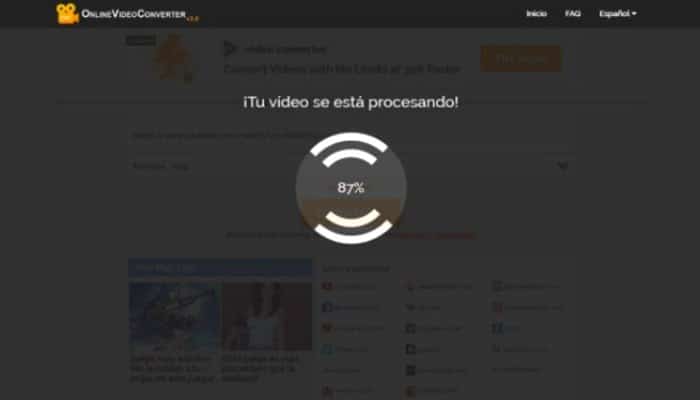
4- Una vez que este proceso se complete, serás redirigido a una nueva ventana en el sitio web. Sólo tienes que hacer clic en el botón Descargar para obtener el sonido y guardarlo en tu ordenador.
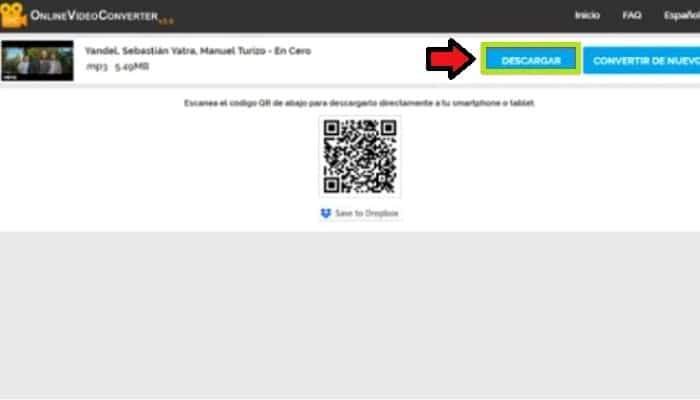
5- Si también quieres guardarlo en tu teléfono móvil, puedes escanear el código QR que se muestra y con este tipo de lector puedes obtener rápidamente sonido en este dispositivo e incluso en tu tableta.
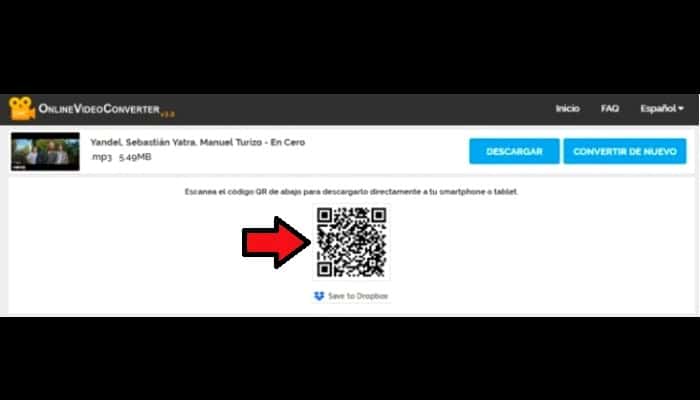
2- A través de las aplicaciones de Android.
Para aquellos que prefieran soluciones que puedan encontrar y descargar directamente de la Play Store o App Store, a continuación presentamos aplicaciones básicas que funcionan para convertir un archivo de vídeo al formato MP3 o extraer sonido de este tipo de contenido. Es gratis:
Haciendo hincapié en que estas aplicaciones se pueden descargar de la Play Store y que son compatibles con cualquier versión de Android, procedemos a señalar las principales características de las dos aplicaciones que son buenas para extraer el sonido del vídeo:
MP3 Converter (Conversor de Mp3)
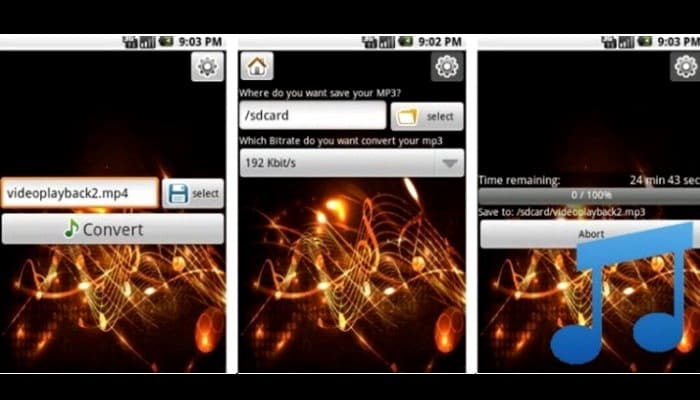
Esta es una aplicación que facilita la conversión de tus archivos multimedia al formato de audio MP3. Una de sus más grandes ventajas es que soporta diferentes tipos de formatos de video como MP4, FLV, MPG, AVI, 3GP, MPEG y otros.
En cuanto al proceso de extracción, se basa en subir el vídeo a la aplicación y hacer clic en el botón Convertir, con lo que la misma aplicación indicará que el archivo se ha guardado en la carpeta de música de tu teléfono móvil o tableta tan pronto como se complete este proceso.
Te permite especificar la tasa de bits de un archivo de audio con parámetros de 64, 128 a 256 Kbps, y seleccionar un lugar para guardar los archivos de audio extraídos.
Descarga MP3 convertidor para Android
Media Converter (Conversor de medios)
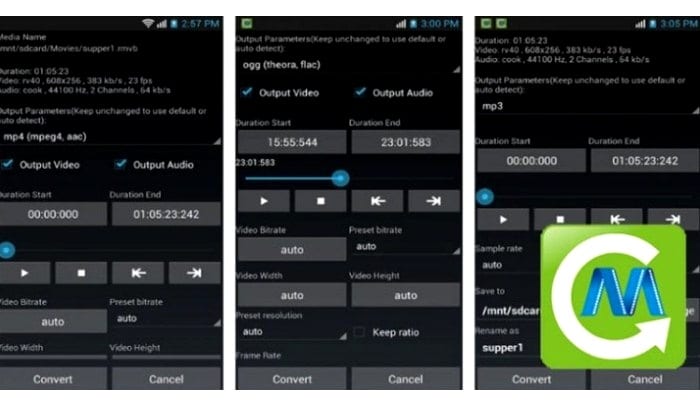
Esta es otra aplicación disponible en Play Store que permite convertir todo tipo de formatos de video a formatos de audio populares. Esto significa que además de poder extraer el audio a MP3, también lo hace en MPEG4, AAC, FLAC y otros.
También tiene otras características avanzadas como la reproducción de vídeo sin salir de la aplicación, y cortar y rotar el archivo de vídeo a su gusto. Respecto a cómo extraer el audio de un video esta App es muy buena.
Entre otras funciones de la aplicación te permite especificar el punto de inicio y final de la salida de sonido, además te ofrece la posibilidad de mantener la calidad del sonido original y también tiene una función de ajuste de la velocidad de bits para seleccionar el espacio de almacenamiento del archivo. ...cambiar de nombre, etc.
Descarga Media Converter para Android
3- Soluciones para los usuarios del iOS
En cuanto a los usuarios de iPhone o iPad, también hay varias aplicaciones disponibles en la App Store para extraer el sonido de cualquier video. Si quiere saber cómo extraer el audio de un video por medio de tu iPhone, aquí hay algunas recomendaciones:
Extractor de audio - convertir mp3
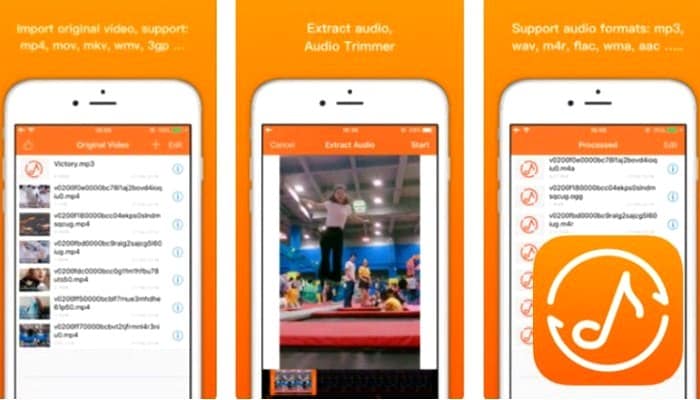
Esta es una App gratuita que soporta varios formatos de video como mp4, mov, 3gp, 3g2, asf, mkv, vob, mpeg, wmv, flv, avi y otros. Así como varios formatos de audio como mp3, m4a, m4r, ogg, wav, flac, wma. Así que esto puede considerarse una solución muy completa para tu dispositivo.
En cuanto al proceso a realizar, debes abrir el vídeo del que deseas extraer el sonido en la aplicación pulsando el signo "+". Seguidamente, presiona "i" y selecciona la opción Extraer audio. Esto abre una nueva ventana en la que puedes seleccionar la parte del video que quieres extraer y el formato, finalmente presiona "i" y puedes guardarlo.
Descargar Extrator Audio - Convertir mp3 para iOS
MyMP3
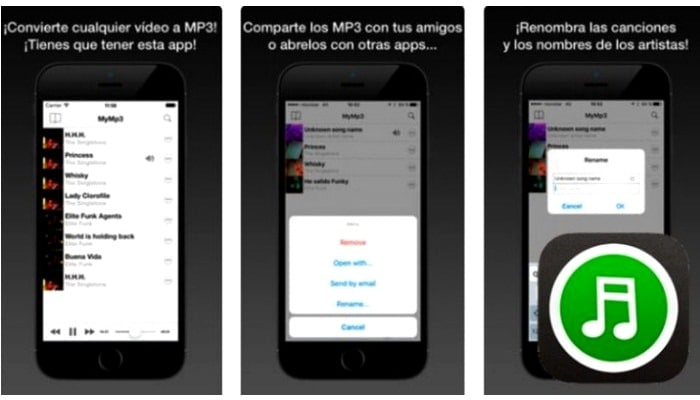
Solo con la versión gratuita y de suscripción (sin publicidad) esta aplicación también se considera una buena solución para el iPhone o el iPad. Porque con unos simples pasos te permite extraer el sonido de cualquier video que hayas colocado en la galería de tu dispositivo. Sin embargo, a diferencia de la otra alternativa, esta aplicación sólo convierte el video al formato MP3.
Entre otras cosas, se puede considerar una aplicación muy rápida con una interfaz sencilla y un gran diseño, donde puedes compartir el formato de audio resultante con cualquier red social, aplicación de mensajería instantánea, o incluso con el correo electrónico.
4- Usando VLC
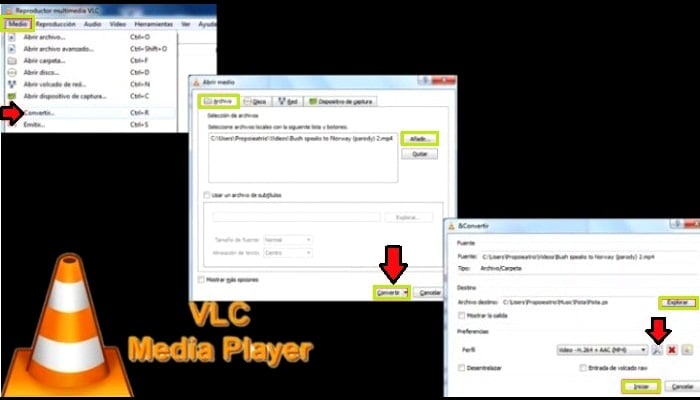
Otra de las mejores soluciones es utilizar el software VLC Media Player, que es compatible con Windows y Mac OS y es un rentable reproductor multimedia gratuito y un marco de trabajo de código abierto. Que muestra una interfaz muy simple y permite extraer fácil y rápidamente el audio del video.
Aquí especificamos el siguiente proceso:
- En primer lugar, descarga e instala este reproductor en tu ordenador. Te recomendamos que lo hagas a través del sitio web oficial para evitar infectarte con cualquier virus en el sitio web alternativo.
- En segundo lugar, inicia sesión en el software y haz clic en el menú central situado en la parte superior de la primera posición. Allí, en el nuevo menú desplegable, haz clic en la opción Convertir.
- Luego se te abrirá una nueva ventana en la que debes hacer clic en Archivo y luego en Añadir, donde se te pedirá que selecciones un vídeo para extraer.
- Cuando esto esté hecho, haz clic en el botón inferior llamado Convertir.
- Luego cuando especifiques lo anterior, deberás hacer clic en Explorar y procede a seleccionar la carpeta de destino del nuevo archivo de audio además de asignarle el nombre deseado.
- Ahora haz clic en Guardar y luego en Editar el perfil seleccionado; este es el primer icono que puedes ver en la sección Perfil.
- Luego haz clic en la pestaña Encapsular y selecciona WAV para ahora seleccionar MP3 en la pestaña Códec de audio y finalmente haz clic en Guardar e Iniciar en la otra ventana abierta, y eso es todo.
Mejores programas para extraer sonido a vídeos MP4 para Windows y Mac
Si quieres tener más funciones al alcance de tu mano para extraer el audio de los vídeos MP4 tanto en tu ordenador Windows como en el Mac; si buscas extraer el audio de un video con programas aquí tienes algunos programas ideales para ello:
1- Kigo Video Converter
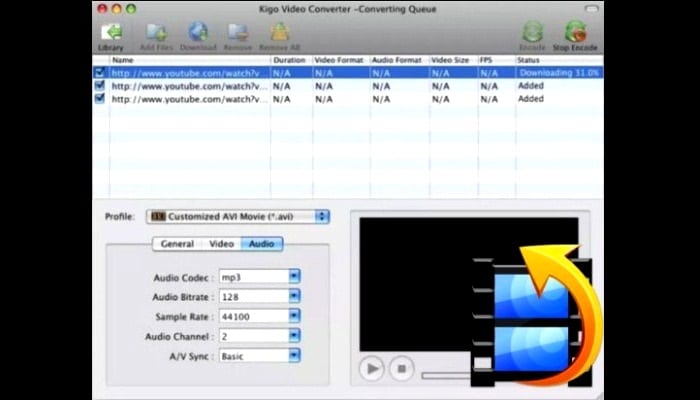
Este programa gratuito y disponible para Windows y Mac, también el software se considera un convertidor de vídeo práctico y sencillo que soporta un gran número de formatos, entre ellos: MP4, AVI, MPG, FLV, 3GP, 3G2, MOV, M4V, MP3 etc. Es rápido y eficiente, además de la posibilidad de descargar video de la red social de YouTube.
Tiene perfiles pre-configurados que puedes personalizar como desee, donde también te permiten personalizar la calidad del sonido así como elegir el formato. Con esto en mente, realiza el proceso de conversión en sólo unos segundos. Este programa puede trabajar con varios archivos a la vez y colocarlos en la cola donde hay una vista previa de vídeo. Sin embargo, no admite la adición de subtítulos.
2- Free Video to Mp3 Converter
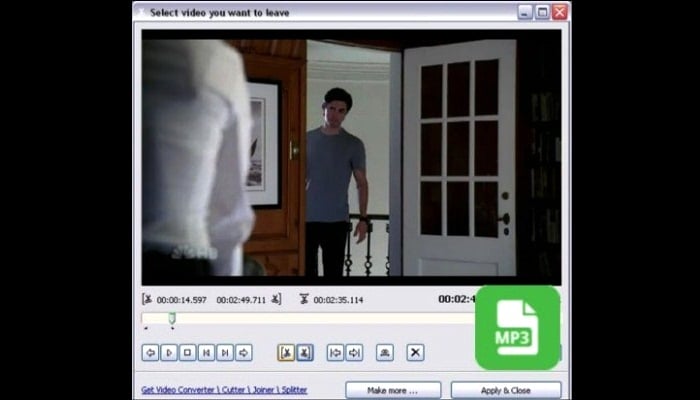
Este programa es una solución sólo para Windows, es fácil de usar porque te permite extraer el sonido y guardarlo en formato MP3 de cualquier tipo de vídeo (canciones, series, películas, bandas sonoras, diálogos, efectos ambientales, etc.). Además, es muy rápido y no tiene limitaciones notables durante el proceso. Simplemente consiste en cargar el video, seleccionar el momento exacto de la conversión e iniciar el proceso.
En resumen, te permite elegir la calidad de la conversión, y el programa es capaz de rellenar automáticamente las etiquetas y portadas para que se puedan ver en reproductores como iTunes, Winamp y otros. Sin embargo, Free Video to Mp3 Converter no te permite seleccionar ciertas partes de un clip.
3- SoundConverter
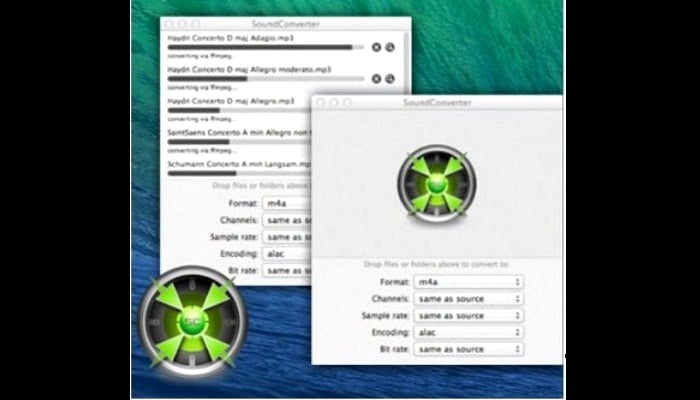
Este es un software compatible con Windows y Mac OS que te permite extraer el sonido de cualquier video en el formato de audio que quieras o necesites. Porque soporta muchos formatos de este tipo e incluso añade opciones de configuración para cada uno de ellos. Por lo tanto, garantiza una calidad de sonido absoluta porque puede especificar salida mono o estéreo, frecuencia en kHz, GSM, ADPCM, entre otros parámetros.
En cuanto a los formatos de video que este programa soporta, son principalmente los siguientes: MP4, Ogg y de los archivos AIF a WAV y AU. Entre otras cosas, se trata de una interfaz muy sencilla en la que sólo hay que arrastrar y soltar un archivo o carpetas de archivos a los que se quiere extraer el sonido, seleccionar el formato del último y comenzar la conversión en un tiempo mínimo.
4- MP4 to MP3 Converter
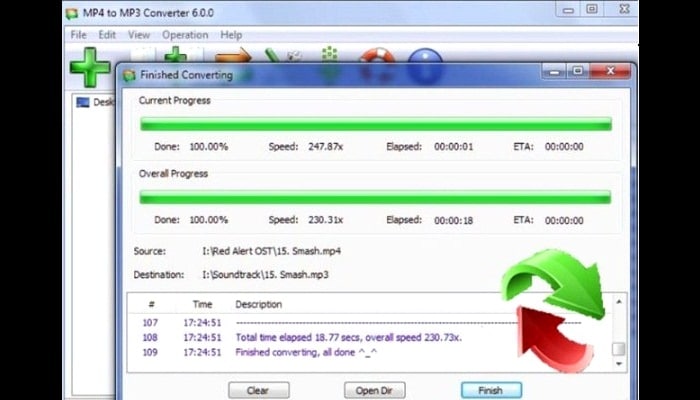
Esta es otra solución para los ordenadores con Windows con la que puedes convertir cualquier archivo MP4 al formato de sonido MP3 como su nombre indica. Lo que hace es un proceso muy simple que consiste en instalar únicamente el software en tu ordenador, accede a él, selecciona el archivo de origen en cualquier formato y luego selecciona una carpeta de destino.
En otras palabras, básicamente después de tres clics puedes obtener el sonido con la mejor calidad. Ahora, en cuanto a los formatos de video que soporta para extraer el sonido, estos son los siguientes: MP4, AVI, MPG, WMV, FLV o MOV, e incluso permite extraer el sonido directamente de los videos de YouTube.
Además, le da la capacidad de hacer cortes y dividirlos en fragmentos para que puedas usarlos como desees. Sin embargo, afortunadamente para algunos y desagradable para otros, este programa sólo tiene la versión inglesa.

Deja una respuesta